JEEP RENEGADE 2018 Brugs- og vedligeholdelsesvejledning (in Danish)
Manufacturer: JEEP, Model Year: 2018, Model line: RENEGADE, Model: JEEP RENEGADE 2018Pages: 360, PDF Size: 6.06 MB
Page 301 of 360
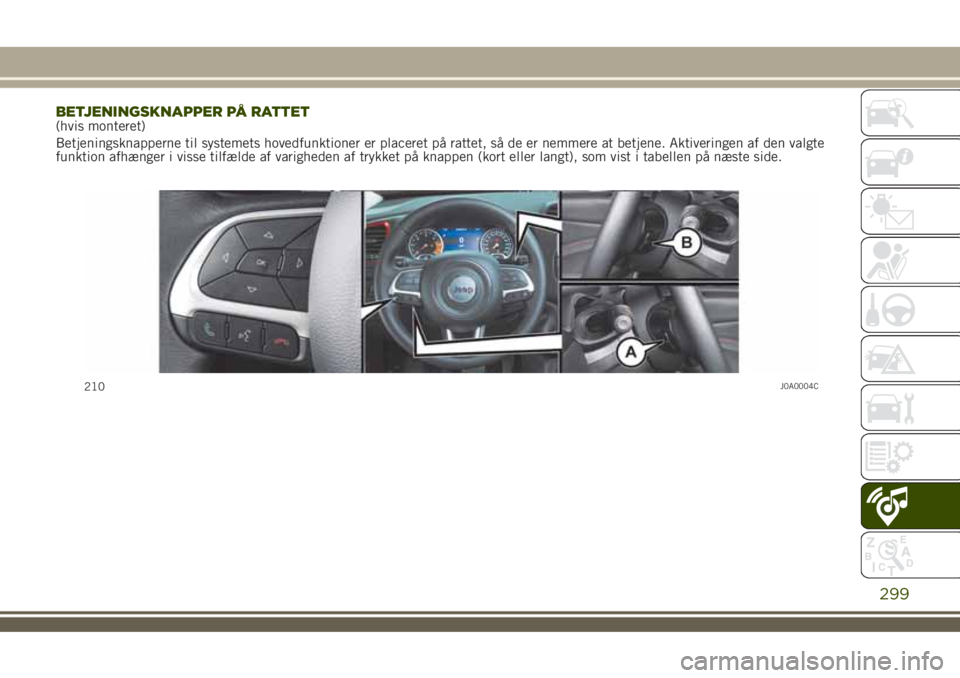
BETJENINGSKNAPPER PÅ RATTET(hvis monteret)
Betjeningsknapperne til systemets hovedfunktioner er placeret på rattet, så de er nemmere at betjene. Aktiveringen af den valgte
funktion afhænger i visse tilfælde af varigheden af trykket på knappen (kort eller langt), som vist i tabellen på næste side.
210J0A0004C
299
Page 302 of 360
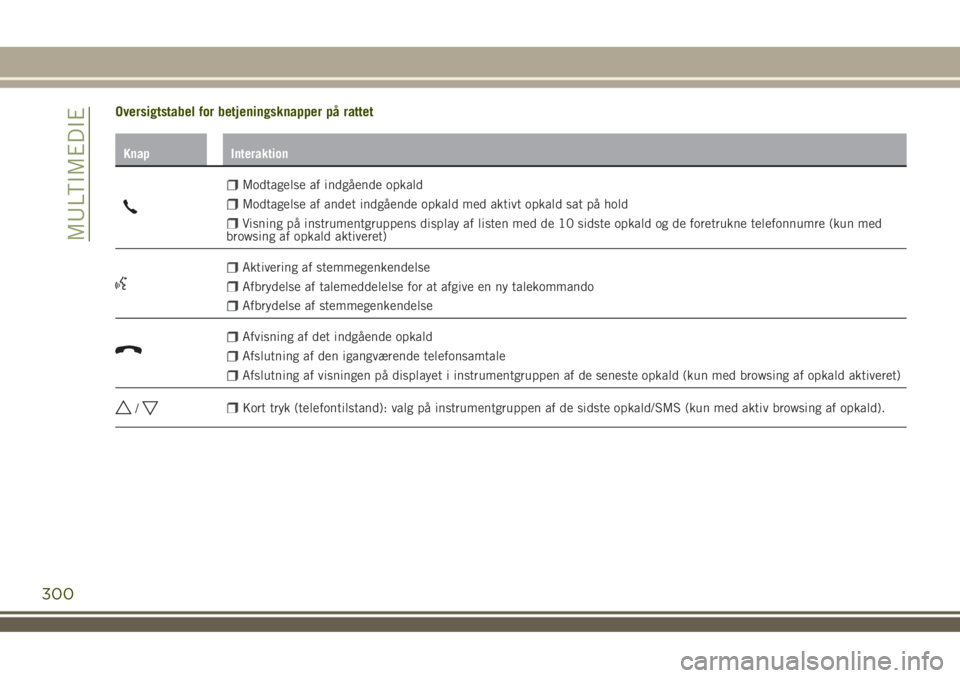
Oversigtstabel for betjeningsknapper på rattet
Knap Interaktion
Modtagelse af indgående opkald
Modtagelse af andet indgående opkald med aktivt opkald sat på hold
Visning på instrumentgruppens display af listen med de 10 sidste opkald og de foretrukne telefonnumre (kun med
browsing af opkald aktiveret)
Aktivering af stemmegenkendelse
Afbrydelse af talemeddelelse for at afgive en ny talekommando
Afbrydelse af stemmegenkendelse
Afvisning af det indgående opkald
Afslutning af den igangværende telefonsamtale
Afslutning af visningen på displayet i instrumentgruppen af de seneste opkald (kun med browsing af opkald aktiveret)
Kort tryk (telefontilstand): valg på instrumentgruppen af de sidste opkald/SMS (kun med aktiv browsing af opkald).
300
MULTIMEDIE
/
Page 303 of 360
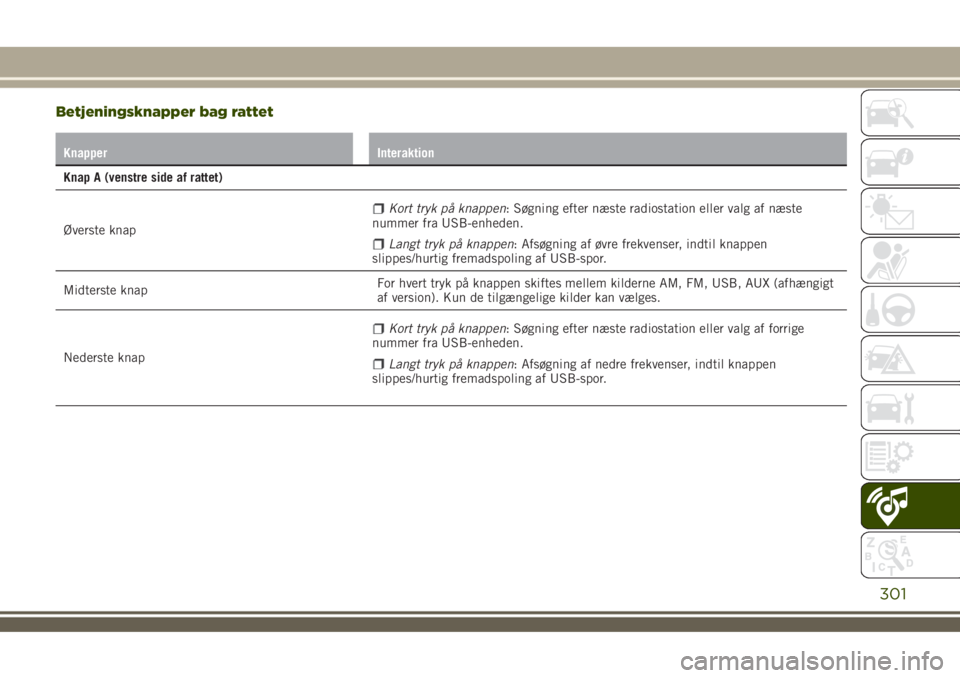
Betjeningsknapper bag rattet
Knapper Interaktion
Knap A (venstre side af rattet)
Øverste knap
Kort tryk på knappen: Søgning efter næste radiostation eller valg af næste
nummer fra USB-enheden.
Langt tryk på knappen: Afsøgning af øvre frekvenser, indtil knappen
slippes/hurtig fremadspoling af USB-spor.
Midterste knapFor hvert tryk på knappen skiftes mellem kilderne AM, FM, USB, AUX (afhængigt
af version). Kun de tilgængelige kilder kan vælges.
Nederste knap
Kort tryk på knappen: Søgning efter næste radiostation eller valg af forrige
nummer fra USB-enheden.
Langt tryk på knappen: Afsøgning af nedre frekvenser, indtil knappen
slippes/hurtig fremadspoling af USB-spor.
301
Page 304 of 360
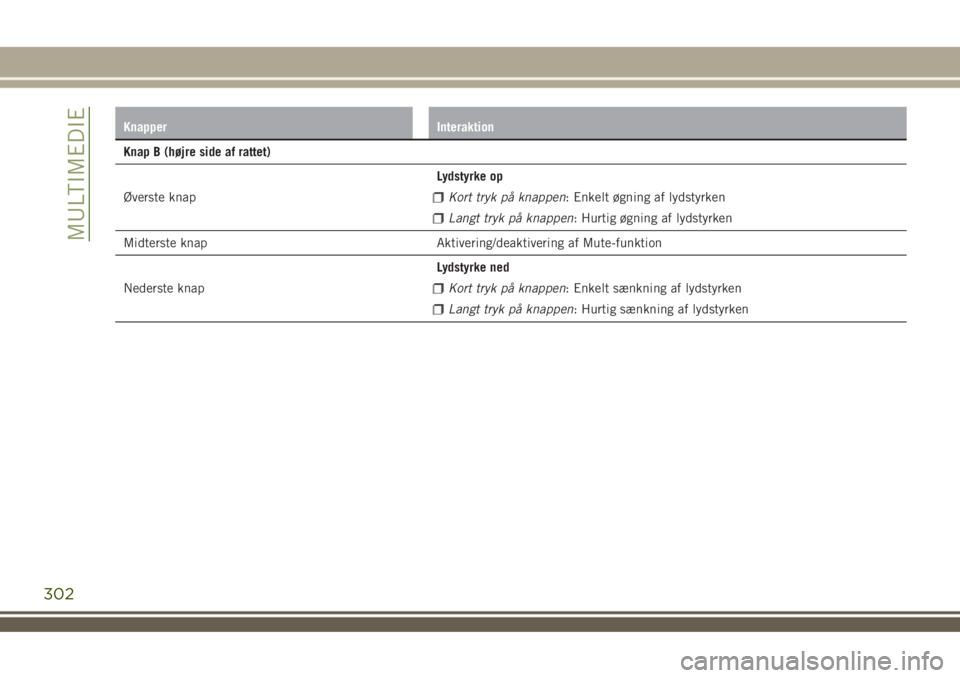
Knapper Interaktion
Knap B (højre side af rattet)
Øverste knapLydstyrke op
Kort tryk på knappen: Enkelt øgning af lydstyrken
Langt tryk på knappen: Hurtig øgning af lydstyrken
Midterste knap Aktivering/deaktivering af Mute-funktion
Nederste knapLydstyrke ned
Kort tryk på knappen: Enkelt sænkning af lydstyrken
Langt tryk på knappen: Hurtig sænkning af lydstyrken
302
MULTIMEDIE
Page 305 of 360
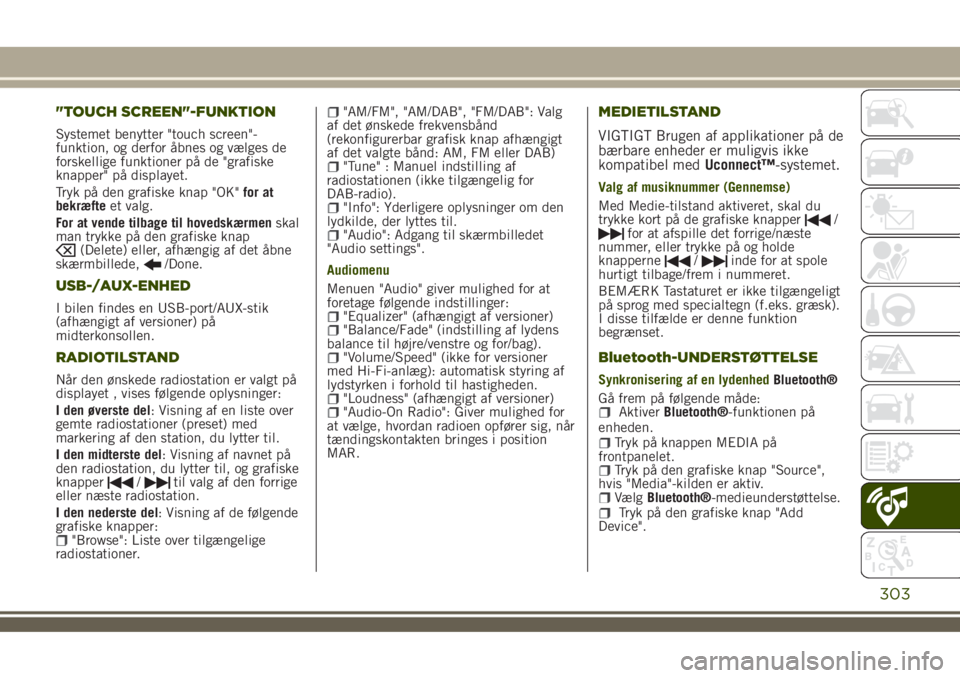
"TOUCH SCREEN"-FUNKTION
Systemet benytter "touch screen"-
funktion, og derfor åbnes og vælges de
forskellige funktioner på de "grafiske
knapper" på displayet.
Tryk på den grafiske knap "OK"for at
bekræfteet valg.
For at vende tilbage til hovedskærmenskal
man trykke på den grafiske knap
(Delete) eller, afhængig af det åbne
skærmbillede,/Done.
USB-/AUX-ENHED
I bilen findes en USB-port/AUX-stik
(afhængigt af versioner) på
midterkonsollen.
RADIOTILSTAND
Når den ønskede radiostation er valgt på
displayet , vises følgende oplysninger:
I den øverste del: Visning af en liste over
gemte radiostationer (preset) med
markering af den station, du lytter til.
I den midterste del: Visning af navnet på
den radiostation, du lytter til, og grafiske
knapper
/til valg af den forrige
eller næste radiostation.
I den nederste del: Visning af de følgende
grafiske knapper:
"Browse": Liste over tilgængelige
radiostationer.
"AM/FM", "AM/DAB", "FM/DAB": Valg
af det ønskede frekvensbånd
(rekonfigurerbar grafisk knap afhængigt
af det valgte bånd: AM, FM eller DAB)
"Tune" : Manuel indstilling af
radiostationen (ikke tilgængelig for
DAB-radio).
"Info": Yderligere oplysninger om den
lydkilde, der lyttes til.
"Audio": Adgang til skærmbilledet
"Audio settings".
Audiomenu
Menuen "Audio" giver mulighed for at
foretage følgende indstillinger:
"Equalizer" (afhængigt af versioner)"Balance/Fade" (indstilling af lydens
balance til højre/venstre og for/bag).
"Volume/Speed" (ikke for versioner
med Hi-Fi-anlæg): automatisk styring af
lydstyrken i forhold til hastigheden.
"Loudness" (afhængigt af versioner)"Audio-On Radio": Giver mulighed for
at vælge, hvordan radioen opfører sig, når
tændingskontakten bringes i position
MAR.
MEDIETILSTAND
VIGTIGT Brugen af applikationer på de
bærbare enheder er muligvis ikke
kompatibel medUconnect™-systemet.
Valg af musiknummer (Gennemse)
Med Medie-tilstand aktiveret, skal du
trykke kort på de grafiske knapper
/for at afspille det forrige/næste
nummer, eller trykke på og holde
knapperne
/inde for at spole
hurtigt tilbage/frem i nummeret.
BEMÆRK Tastaturet er ikke tilgængeligt
på sprog med specialtegn (f.eks. græsk).
I disse tilfælde er denne funktion
begrænset.
Bluetooth-UNDERSTØTTELSE
Synkronisering af en lydenhedBluetooth®
Gå frem på følgende måde:
AktiverBluetooth®-funktionen på
enheden.
Tryk på knappen MEDIA på
frontpanelet.
Tryk på den grafiske knap "Source",
hvis "Media"-kilden er aktiv.
VælgBluetooth®-medieunderstøttelse.Tryk på den grafiske knap "Add
Device".
303
Page 306 of 360
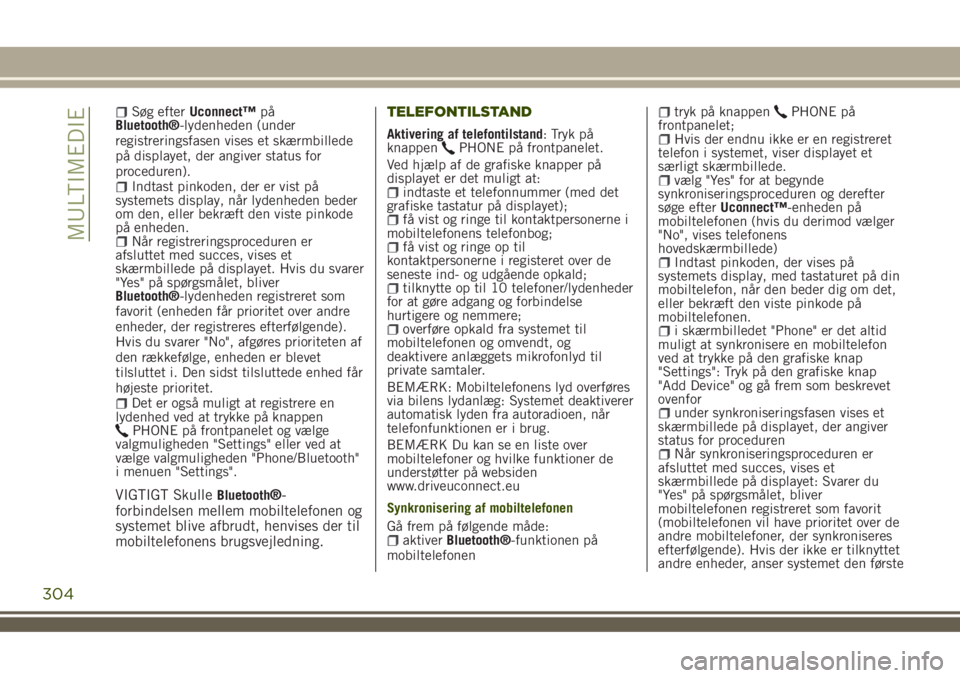
Søg efterUconnect™på
Bluetooth®-lydenheden (under
registreringsfasen vises et skærmbillede
på displayet, der angiver status for
proceduren).
Indtast pinkoden, der er vist på
systemets display, når lydenheden beder
om den, eller bekræft den viste pinkode
på enheden.
Når registreringsproceduren er
afsluttet med succes, vises et
skærmbillede på displayet. Hvis du svarer
"Yes" på spørgsmålet, bliver
Bluetooth®-lydenheden registreret som
favorit (enheden får prioritet over andre
enheder, der registreres efterfølgende).
Hvis du svarer "No", afgøres prioriteten af
den rækkefølge, enheden er blevet
tilsluttet i. Den sidst tilsluttede enhed får
højeste prioritet.
Det er også muligt at registrere en
lydenhed ved at trykke på knappen
PHONE på frontpanelet og vælge
valgmuligheden "Settings" eller ved at
vælge valgmuligheden "Phone/Bluetooth"
i menuen "Settings".
VIGTIGT SkulleBluetooth®-
forbindelsen mellem mobiltelefonen og
systemet blive afbrudt, henvises der til
mobiltelefonens brugsvejledning.TELEFONTILSTAND
Aktivering af telefontilstand: Tryk på
knappenPHONE på frontpanelet.
Ved hjælp af de grafiske knapper på
displayet er det muligt at:
indtaste et telefonnummer (med det
grafiske tastatur på displayet);
få vist og ringe til kontaktpersonerne i
mobiltelefonens telefonbog;
få vist og ringe op til
kontaktpersonerne i registeret over de
seneste ind- og udgående opkald;
tilknytte op til 10 telefoner/lydenheder
for at gøre adgang og forbindelse
hurtigere og nemmere;
overføre opkald fra systemet til
mobiltelefonen og omvendt, og
deaktivere anlæggets mikrofonlyd til
private samtaler.
BEMÆRK: Mobiltelefonens lyd overføres
via bilens lydanlæg: Systemet deaktiverer
automatisk lyden fra autoradioen, når
telefonfunktionen er i brug.
BEMÆRK Du kan se en liste over
mobiltelefoner og hvilke funktioner de
understøtter på websiden
www.driveuconnect.eu
Synkronisering af mobiltelefonen
Gå frem på følgende måde:
aktiverBluetooth®-funktionen på
mobiltelefonen
tryk på knappenPHONE på
frontpanelet;
Hvis der endnu ikke er en registreret
telefon i systemet, viser displayet et
særligt skærmbillede.
vælg "Yes" for at begynde
synkroniseringsproceduren og derefter
søge efterUconnect™-enheden på
mobiltelefonen (hvis du derimod vælger
"No", vises telefonens
hovedskærmbillede)
Indtast pinkoden, der vises på
systemets display, med tastaturet på din
mobiltelefon, når den beder dig om det,
eller bekræft den viste pinkode på
mobiltelefonen.
i skærmbilledet "Phone" er det altid
muligt at synkronisere en mobiltelefon
ved at trykke på den grafiske knap
"Settings": Tryk på den grafiske knap
"Add Device" og gå frem som beskrevet
ovenfor
under synkroniseringsfasen vises et
skærmbillede på displayet, der angiver
status for proceduren
Når synkroniseringsproceduren er
afsluttet med succes, vises et
skærmbillede på displayet: Svarer du
"Yes" på spørgsmålet, bliver
mobiltelefonen registreret som favorit
(mobiltelefonen vil have prioritet over de
andre mobiltelefoner, der synkroniseres
efterfølgende). Hvis der ikke er tilknyttet
andre enheder, anser systemet den første
304
MULTIMEDIE
Page 307 of 360
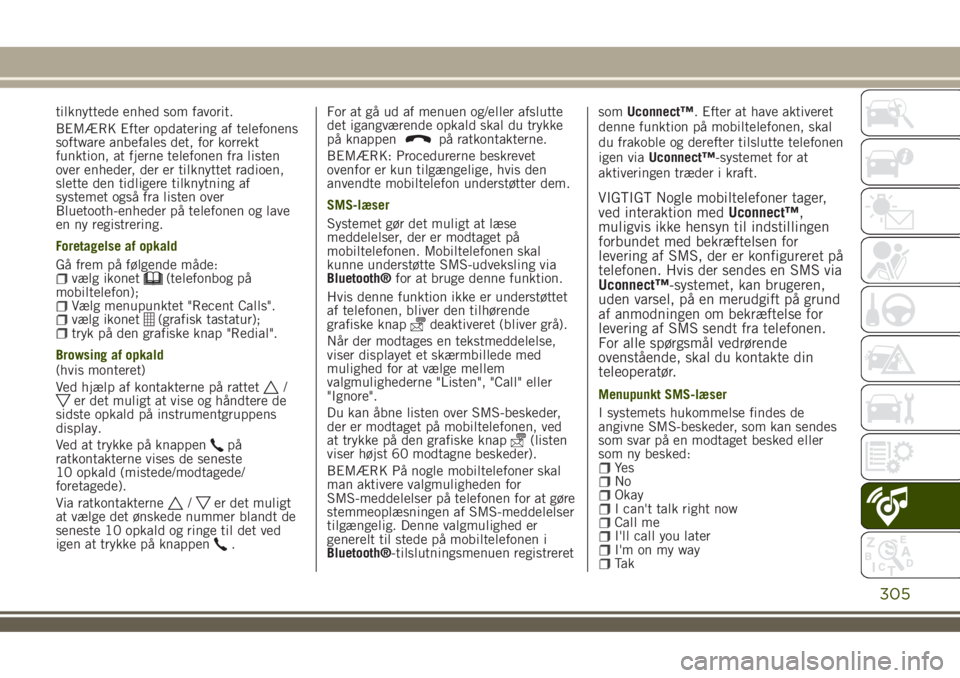
tilknyttede enhed som favorit.
BEMÆRK Efter opdatering af telefonens
software anbefales det, for korrekt
funktion, at fjerne telefonen fra listen
over enheder, der er tilknyttet radioen,
slette den tidligere tilknytning af
systemet også fra listen over
Bluetooth-enheder på telefonen og lave
en ny registrering.
Foretagelse af opkald
Gå frem på følgende måde:
vælg ikonet(telefonbog på
mobiltelefon);
Vælg menupunktet "Recent Calls".vælg ikonet(grafisk tastatur);tryk på den grafiske knap "Redial".
Browsing af opkald
(hvis monteret)
Ved hjælp af kontakterne på rattet
/er det muligt at vise og håndtere de
sidste opkald på instrumentgruppens
display.
Ved at trykke på knappen
på
ratkontakterne vises de seneste
10 opkald (mistede/modtagede/
foretagede).
Via ratkontakterne
/er det muligt
at vælge det ønskede nummer blandt de
seneste 10 opkald og ringe til det ved
igen at trykke på knappen
.For at gå ud af menuen og/eller afslutte
det igangværende opkald skal du trykke
på knappen
på ratkontakterne.
BEMÆRK: Procedurerne beskrevet
ovenfor er kun tilgængelige, hvis den
anvendte mobiltelefon understøtter dem.
SMS-læser
Systemet gør det muligt at læse
meddelelser, der er modtaget på
mobiltelefonen. Mobiltelefonen skal
kunne understøtte SMS-udveksling via
Bluetooth®for at bruge denne funktion.
Hvis denne funktion ikke er understøttet
af telefonen, bliver den tilhørende
grafiske knap
deaktiveret (bliver grå).
Når der modtages en tekstmeddelelse,
viser displayet et skærmbillede med
mulighed for at vælge mellem
valgmulighederne "Listen", "Call" eller
"Ignore".
Du kan åbne listen over SMS-beskeder,
der er modtaget på mobiltelefonen, ved
at trykke på den grafiske knap
(listen
viser højst 60 modtagne beskeder).
BEMÆRK På nogle mobiltelefoner skal
man aktivere valgmuligheden for
SMS-meddelelser på telefonen for at gøre
stemmeoplæsningen af SMS-meddelelser
tilgængelig. Denne valgmulighed er
generelt til stede på mobiltelefonen i
Bluetooth®-tilslutningsmenuen registreretsomUconnect™. Efter at have aktiveret
denne funktion på mobiltelefonen, skal
du frakoble og derefter tilslutte telefonen
igen viaUconnect™-systemet for at
aktiveringen træder i kraft.
VIGTIGT Nogle mobiltelefoner tager,
ved interaktion medUconnect™,
muligvis ikke hensyn til indstillingen
forbundet med bekræftelsen for
levering af SMS, der er konfigureret på
telefonen. Hvis der sendes en SMS via
Uconnect™-systemet, kan brugeren,
uden varsel, på en merudgift på grund
af anmodningen om bekræftelse for
levering af SMS sendt fra telefonen.
For alle spørgsmål vedrørende
ovenstående, skal du kontakte din
teleoperatør.
Menupunkt SMS-læser
I systemets hukommelse findes de
angivne SMS-beskeder, som kan sendes
som svar på en modtaget besked eller
som ny besked:
Ye sNoOkayI can't talk right nowCall meI'll call you laterI'm on my wayTa k
305
Page 308 of 360
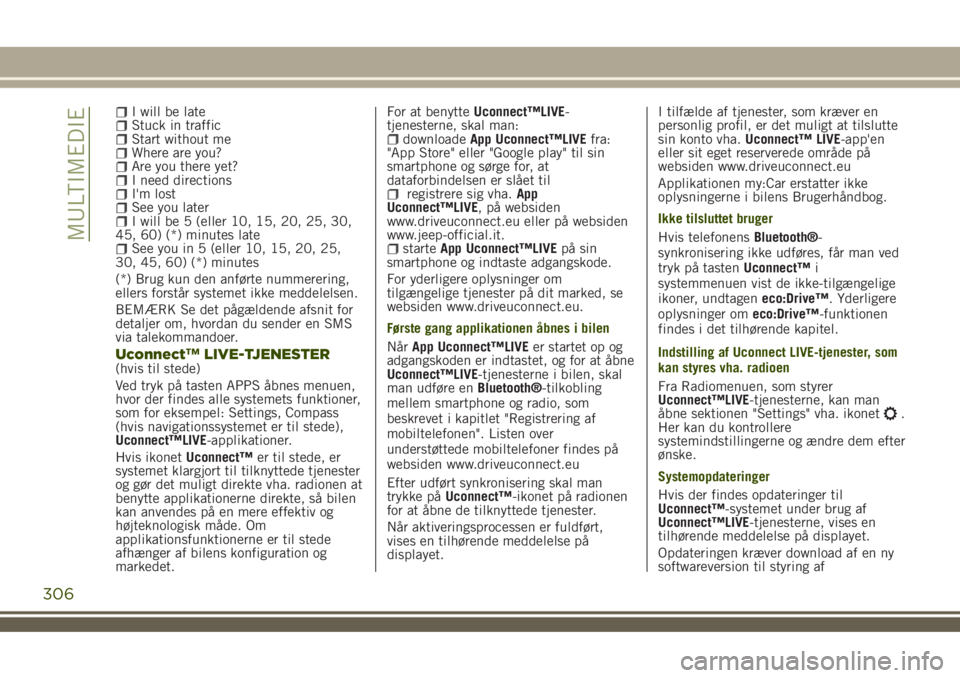
I will be lateStuck in trafficStart without meWhere are you?Are you there yet?I need directionsI'm lostSee you laterI will be 5 (eller 10, 15, 20, 25, 30,
45, 60) (*) minutes late
See you in 5 (eller 10, 15, 20, 25,
30, 45, 60) (*) minutes
(*) Brug kun den anførte nummerering,
ellers forstår systemet ikke meddelelsen.
BEMÆRK Se det pågældende afsnit for
detaljer om, hvordan du sender en SMS
via talekommandoer.
Uconnect™LIVE-TJENESTER(hvis til stede)
Ved tryk på tasten APPS åbnes menuen,
hvor der findes alle systemets funktioner,
som for eksempel: Settings, Compass
(hvis navigationssystemet er til stede),
Uconnect™LIVE-applikationer.
Hvis ikonetUconnect™er til stede, er
systemet klargjort til tilknyttede tjenester
og gør det muligt direkte vha. radionen at
benytte applikationerne direkte, så bilen
kan anvendes på en mere effektiv og
højteknologisk måde. Om
applikationsfunktionerne er til stede
afhænger af bilens konfiguration og
markedet.For at benytteUconnect™LIVE-
tjenesterne, skal man:
downloadeApp Uconnect™LIVEfra:
"App Store" eller "Google play" til sin
smartphone og sørge for, at
dataforbindelsen er slået til
registrere sig vha.App
Uconnect™LIVE, på websiden
www.driveuconnect.eu eller på websiden
www.jeep-official.it.
starteApp Uconnect™LIVEpå sin
smartphone og indtaste adgangskode.
For yderligere oplysninger om
tilgængelige tjenester på dit marked, se
websiden www.driveuconnect.eu.
Første gang applikationen åbnes i bilen
NårApp Uconnect™LIVEer startet op og
adgangskoden er indtastet, og for at åbne
Uconnect™LIVE-tjenesterne i bilen, skal
man udføre enBluetooth®-tilkobling
mellem smartphone og radio, som
beskrevet i kapitlet "Registrering af
mobiltelefonen". Listen over
understøttede mobiltelefoner findes på
websiden www.driveuconnect.eu
Efter udført synkronisering skal man
trykke påUconnect™-ikonet på radionen
for at åbne de tilknyttede tjenester.
Når aktiveringsprocessen er fuldført,
vises en tilhørende meddelelse på
displayet.I tilfælde af tjenester, som kræver en
personlig profil, er det muligt at tilslutte
sin konto vha.Uconnect™ LIVE-app'en
eller sit eget reserverede område på
websiden www.driveuconnect.eu
Applikationen my:Car erstatter ikke
oplysningerne i bilens Brugerhåndbog.
Ikke tilsluttet bruger
Hvis telefonensBluetooth®-
synkronisering ikke udføres, får man ved
tryk på tastenUconnect™i
systemmenuen vist de ikke-tilgængelige
ikoner, undtageneco:Drive™. Yderligere
oplysninger omeco:Drive™-funktionen
findes i det tilhørende kapitel.
Indstilling af Uconnect LIVE-tjenester, som
kan styres vha. radioen
Fra Radiomenuen, som styrer
Uconnect™LIVE-tjenesterne, kan man
åbne sektionen "Settings" vha. ikonet
.
Her kan du kontrollere
systemindstillingerne og ændre dem efter
ønske.
Systemopdateringer
Hvis der findes opdateringer til
Uconnect™-systemet under brug af
Uconnect™LIVE-tjenesterne, vises en
tilhørende meddelelse på displayet.
Opdateringen kræver download af en ny
softwareversion til styring af
306
MULTIMEDIE
Page 309 of 360
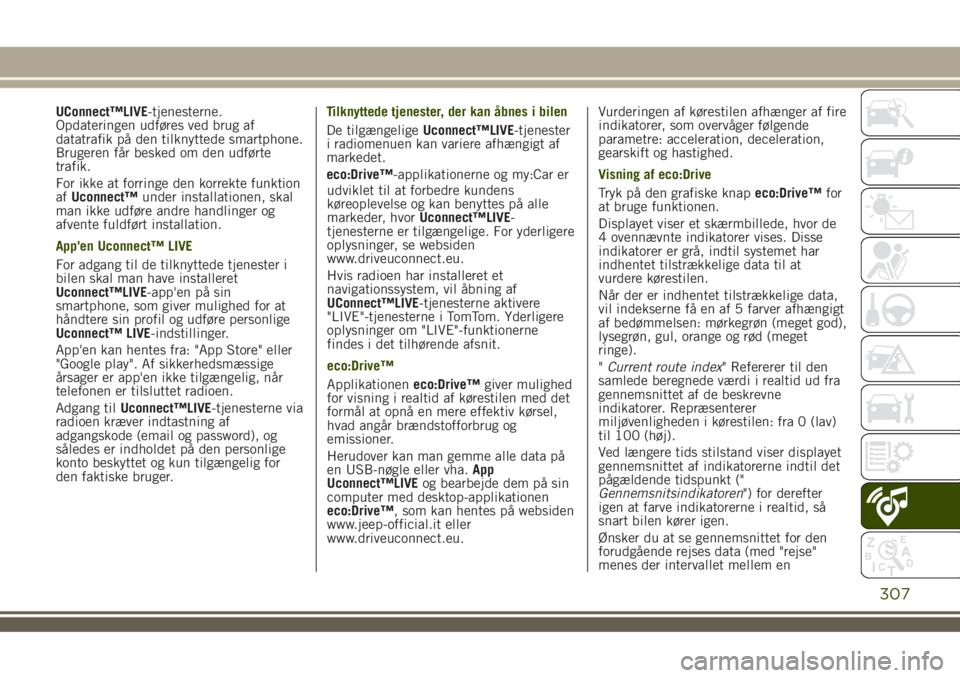
UConnect™LIVE-tjenesterne.
Opdateringen udføres ved brug af
datatrafik på den tilknyttede smartphone.
Brugeren får besked om den udførte
trafik.
For ikke at forringe den korrekte funktion
afUconnect™under installationen, skal
man ikke udføre andre handlinger og
afvente fuldført installation.
App'en Uconnect™ LIVE
For adgang til de tilknyttede tjenester i
bilen skal man have installeret
Uconnect™LIVE-app'en på sin
smartphone, som giver mulighed for at
håndtere sin profil og udføre personlige
Uconnect™ LIVE-indstillinger.
App'en kan hentes fra: "App Store" eller
"Google play". Af sikkerhedsmæssige
årsager er app'en ikke tilgængelig, når
telefonen er tilsluttet radioen.
Adgang tilUconnect™LIVE-tjenesterne via
radioen kræver indtastning af
adgangskode (email og password), og
således er indholdet på den personlige
konto beskyttet og kun tilgængelig for
den faktiske bruger.Tilknyttede tjenester, der kan åbnes i bilen
De tilgængeligeUconnect™LIVE-tjenester
i radiomenuen kan variere afhængigt af
markedet.
eco:Drive™-applikationerne og my:Car er
udviklet til at forbedre kundens
køreoplevelse og kan benyttes på alle
markeder, hvorUconnect™LIVE-
tjenesterne er tilgængelige. For yderligere
oplysninger, se websiden
www.driveuconnect.eu.
Hvis radioen har installeret et
navigationssystem, vil åbning af
UConnect™LIVE-tjenesterne aktivere
"LIVE"-tjenesterne i TomTom. Yderligere
oplysninger om "LIVE"-funktionerne
findes i det tilhørende afsnit.
eco:Drive™
Applikationeneco:Drive™giver mulighed
for visning i realtid af kørestilen med det
formål at opnå en mere effektiv kørsel,
hvad angår brændstofforbrug og
emissioner.
Herudover kan man gemme alle data på
en USB-nøgle eller vha.App
Uconnect™LIVEog bearbejde dem på sin
computer med desktop-applikationen
eco:Drive™, som kan hentes på websiden
www.jeep-official.it eller
www.driveuconnect.eu.Vurderingen af kørestilen afhænger af fire
indikatorer, som overvåger følgende
parametre: acceleration, deceleration,
gearskift og hastighed.
Visning af eco:Drive
Tryk på den grafiske knapeco:Drive™for
at bruge funktionen.
Displayet viser et skærmbillede, hvor de
4 ovennævnte indikatorer vises. Disse
indikatorer er grå, indtil systemet har
indhentet tilstrækkelige data til at
vurdere kørestilen.
Når der er indhentet tilstrækkelige data,
vil indekserne få en af 5 farver afhængigt
af bedømmelsen: mørkegrøn (meget god),
lysegrøn, gul, orange og rød (meget
ringe).
"Current route index" Refererer til den
samlede beregnede værdi i realtid ud fra
gennemsnittet af de beskrevne
indikatorer. Repræsenterer
miljøvenligheden i kørestilen: fra 0 (lav)
til 100 (høj).
Ved længere tids stilstand viser displayet
gennemsnittet af indikatorerne indtil det
pågældende tidspunkt ("
Gennemsnitsindikatoren") for derefter
igen at farve indikatorerne i realtid, så
snart bilen kører igen.
Ønsker du at se gennemsnittet for den
forudgående rejses data (med "rejse"
menes der intervallet mellem en
307
Page 310 of 360
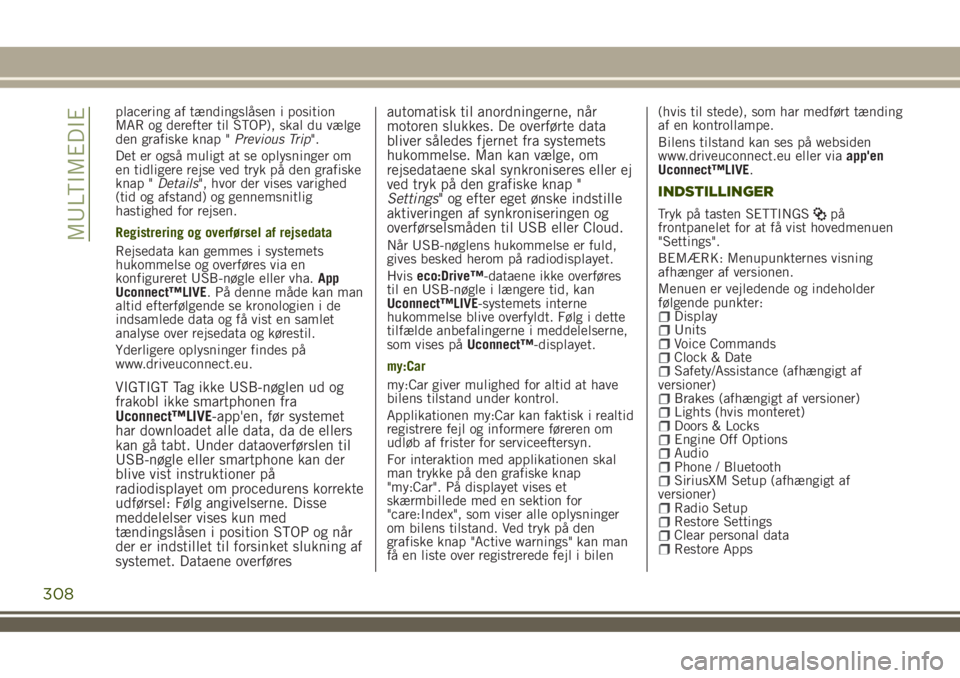
placering af tændingslåsen i position
MAR og derefter til STOP), skal du vælge
den grafiske knap "Previous Trip".
Det er også muligt at se oplysninger om
en tidligere rejse ved tryk på den grafiske
knap "Details", hvor der vises varighed
(tid og afstand) og gennemsnitlig
hastighed for rejsen.
Registrering og overførsel af rejsedata
Rejsedata kan gemmes i systemets
hukommelse og overføres via en
konfigureret USB-nøgle eller vha.App
Uconnect™LIVE. På denne måde kan man
altid efterfølgende se kronologien i de
indsamlede data og få vist en samlet
analyse over rejsedata og kørestil.
Yderligere oplysninger findes på
www.driveuconnect.eu.
VIGTIGT Tag ikke USB-nøglen ud og
frakobl ikke smartphonen fra
Uconnect™LIVE-app'en, før systemet
har downloadet alle data, da de ellers
kan gå tabt. Under dataoverførslen til
USB-nøgle eller smartphone kan der
blive vist instruktioner på
radiodisplayet om procedurens korrekte
udførsel: Følg angivelserne. Disse
meddelelser vises kun med
tændingslåsen i position STOP og når
der er indstillet til forsinket slukning af
systemet. Dataene overføresautomatisk til anordningerne, når
motoren slukkes. De overførte data
bliver således fjernet fra systemets
hukommelse. Man kan vælge, om
rejsedataene skal synkroniseres eller ej
ved tryk på den grafiske knap "
Settings" og efter eget ønske indstille
aktiveringen af synkroniseringen og
overførselsmåden til USB eller Cloud.
Når USB-nøglens hukommelse er fuld,
gives besked herom på radiodisplayet.
Hviseco:Drive™-dataene ikke overføres
til en USB-nøgle i længere tid, kan
Uconnect™LIVE-systemets interne
hukommelse blive overfyldt. Følg i dette
tilfælde anbefalingerne i meddelelserne,
som vises påUconnect™-displayet.
my:Car
my:Car giver mulighed for altid at have
bilens tilstand under kontrol.
Applikationen my:Car kan faktisk i realtid
registrere fejl og informere føreren om
udløb af frister for serviceeftersyn.
For interaktion med applikationen skal
man trykke på den grafiske knap
"my:Car". På displayet vises et
skærmbillede med en sektion for
"care:Index", som viser alle oplysninger
om bilens tilstand. Ved tryk på den
grafiske knap "Active warnings" kan man
få en liste over registrerede fejl i bilen(hvis til stede), som har medført tænding
af en kontrollampe.
Bilens tilstand kan ses på websiden
www.driveuconnect.eu eller viaapp'en
Uconnect™LIVE.
INDSTILLINGER
Tryk på tasten SETTINGSpå
frontpanelet for at få vist hovedmenuen
"Settings".
BEMÆRK: Menupunkternes visning
afhænger af versionen.
Menuen er vejledende og indeholder
følgende punkter:
DisplayUnitsVoice CommandsClock & DateSafety/Assistance (afhængigt af
versioner)
Brakes (afhængigt af versioner)Lights (hvis monteret)Doors & LocksEngine Off OptionsAudioPhone / BluetoothSiriusXM Setup (afhængigt af
versioner)
Radio SetupRestore SettingsClear personal dataRestore Apps
308
MULTIMEDIE